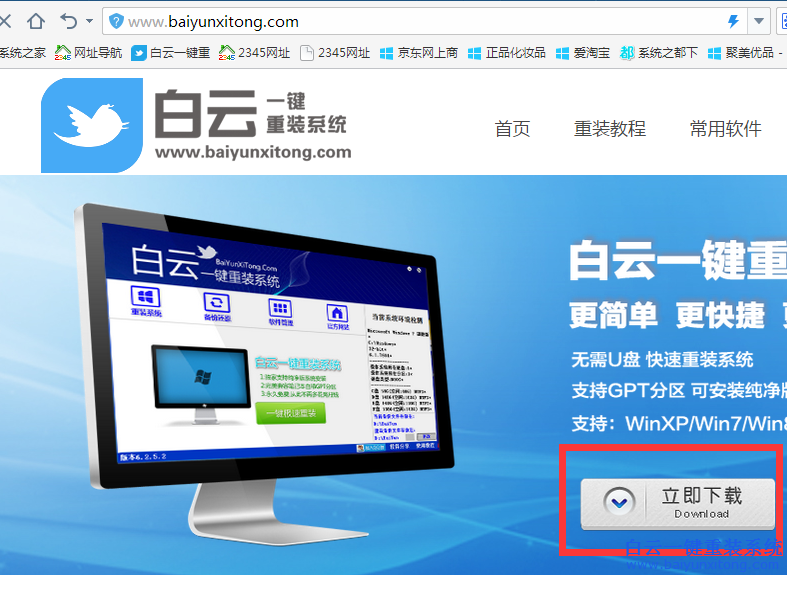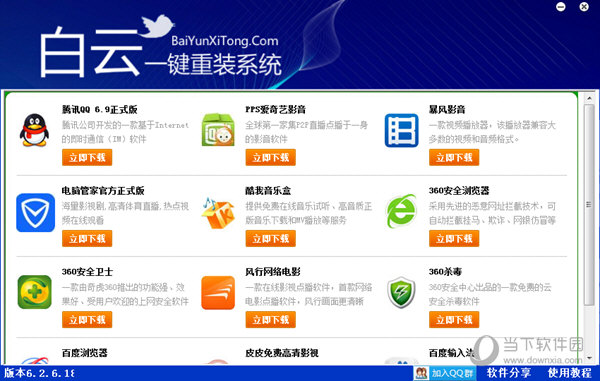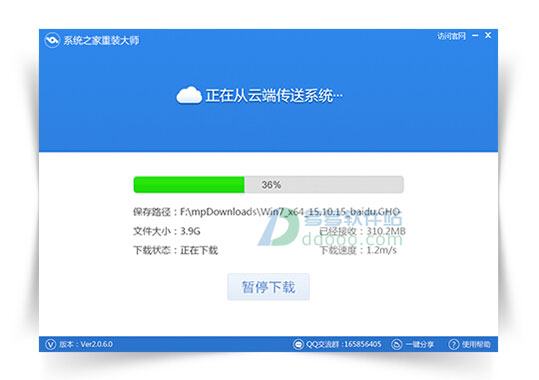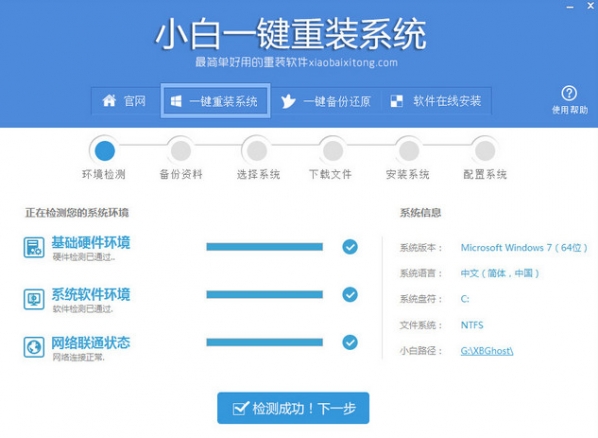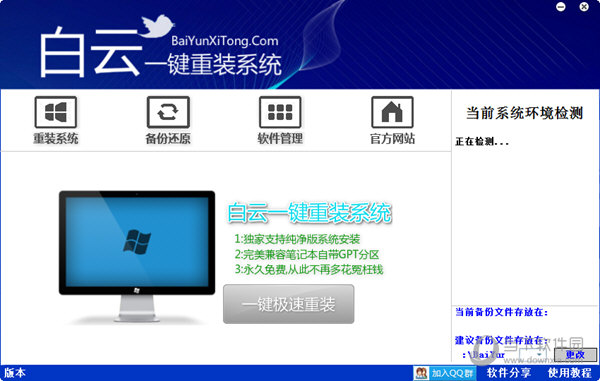懒人必看:Win7默认软件安装路径修改教程
更新时间:2017-06-22 11:19:09
一些使用win7的朋友都知道,我们安装软件的时候都是默认安装在C盘的,而我们在磁盘分区的时候,一般都是50G左右,要是把所有软件都安装在C盘的话,根本就不够用,所以我们我就需要把安装路径改到别的地方去,但是基本是每次安装软件的时候都需要手动修改,十分的麻烦。下面编就跟大家介绍一下懒人必看:Win7默认软件安装路径修改教程。
1.开始菜单---运行---输入regedit回车打开注册表编辑器。

懒人必看:Win7默认软件安装路径修改教程
2.查找到以下路径HKEY_LOCAL_MACHINE\SOFTWARE\Microsoft\Windows\CurrentVersion ,这个需要我们有点耐心的哦。

懒人必看:Win7默认软件安装路径修改教程
3。在右边的键值中找到ProgramFilesDir并右击:然后输入我们想要修改的路径即可。

懒人必看:Win7默认软件安装路径修改教程
系统重装相关下载
Win7技巧相关推荐
重装系统软件排行榜
- 【电脑重装系统】黑云一键重装系统软件V4.2免费版
- 雨林木风一键重装系统工具V7.6.8贡献版
- 【电脑系统重装】小马一键重装系统V4.0.8装机版
- 【一键重装系统】系统基地一键重装系统工具V4.0.8极速版
- 黑云一键重装系统软件下载免费版5.9.6
- 【电脑重装系统】系统之家一键重装系统V6.0精简版
- 系统基地一键重装系统工具极速版V4.2
- 【电脑重装系统】系统之家一键重装系统软件V5.3.5维护版
- 【重装系统软件下载】屌丝一键重装系统V9.9.0尊享版
- 小白一键重装系统v10.0.00
- 【重装系统】魔法猪一键重装系统工具V4.5.0免费版
- 系统重装软件系统之家一键重装V1.3.0维护版
- 【电脑重装系统】小马一键重装系统V7.5.3
- 深度一键重装系统软件V8.8.5简体中文版
- 【重装系统】无忧一键重装系统工具V5.8最新版
重装系统热门教程
- 系统重装步骤
- 一键重装系统win7 64位系统 360一键重装系统详细图文解说教程
- 一键重装系统win8详细图文教程说明 最简单的一键重装系统软件
- 小马一键重装系统详细图文教程 小马一键重装系统安全无毒软件
- 一键重装系统纯净版 win7/64位详细图文教程说明
- 如何重装系统 重装xp系统详细图文教程
- 怎么重装系统 重装windows7系统图文详细说明
- 一键重装系统win7 如何快速重装windows7系统详细图文教程
- 一键重装系统win7 教你如何快速重装Win7系统
- 如何重装win7系统 重装win7系统不再是烦恼
- 重装系统win7旗舰版详细教程 重装系统就是这么简单
- 重装系统详细图文教程 重装Win7系统不在是烦恼
- 重装系统很简单 看重装win7系统教程(图解)
- 重装系统教程(图解) win7重装教详细图文
- 重装系统Win7教程说明和详细步骤(图文)